Comment sauvegarder les contacts de l'iPhone SE / 6S Plus / 6S / 6 Plus / 6 / 5S
Avez-vous déjà pensé comment sauvegarder contacts iPhone à un ordinateur? Cet article vous montre comment sauvegarder contacts iPhone à un PC ou Mac sans effort en 3 étapes.
• Enregistré à: Contacts-FR• Solutions éprouvées
C’est quoi le programme ? C’est le Dr. Fone - Restauration de données de l'iPhoneIl peut vous aider à enregistrer les contacts iPhone à votre PC ou Mac, peu importe que vous utilisez iPhone SE, iPhone 6S Plus, iPhone 6S, iPhone 6 Plus, iPhone 6, iPhone 5S, iPhone 5, iPhone 4S, iPhone 4 ou iPhone 3GS. De plus, vous pouvez l'utiliser pour enregistrer d'autres données comme des messages, des notes, des photos, des vidéos, des journaux d'appels, des calendriers, WhatsApp et plus à votre ordinateur. Il est complètement sûr et digne de confiance. Ayez juste un essai.

Dr.Fone - Restauration de données de l'iPhone
3 façons de récupérer les contacts depuis l'iPhone 6SE/6s Plus/6s/6 Plus/6/5S/5C/5/4S/4/3GS!
- Récupérer des contacts directement à partir de l'iPhone, la sauvegarde d’iTunes et la sauvegarde d’iCloud.
- Récupérer des contacts y compris les numéros, noms, courriels, titres d'emploi, entreprises, etc.
- Supporte l'iPhone 6s, iPhone 6s Plus, iPhone SE et les dernières iOS 9 !
- Récupérer les données perdues en raison de la suppression, la perte de l'appareil, le jailbreak, la mise à jour d'iOS 9, etc.
- De manière sélective affichez et récupérez toutes les données que vous voulez.
Comment sauvegarder vos contacts iPhone à l'ordinateur en 3 étapes
Pour les utilisateurs Windows et Mac, la façon de sauvegarder les contacts de l'iPhone à l'ordinateur est similaire. Ici nous allons essayer avec la version Windows de Dr.Fone - Restauration de données de l'iPhone.
Étape 1 Exécutez le programme et connectez votre iPhone
Tout d'abord, exécutez Dr. Fone - Restauration de données de l'iPhone sur votre ordinateur, et la fenêtre principale s’affichera de la manière suivante. Ensuite, connectez votre iPhone à l'ordinateur, et passez à l'étape suivante.
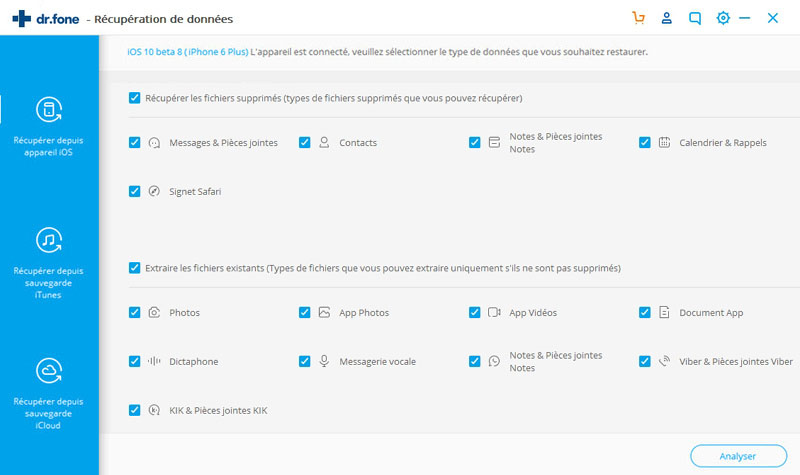
Étape 2 Entrez le mode d'analyse de l'iPhone pour l'analyser
Après avoir connecté votre iPhone à l'ordinateur, cliquez sur le bouton "Start Scan" sur la fenêtre principale et attendez un instant, le programme va automatiquement faire le reste du travail pour vous, et vous aurez également la fenêtre d’analyse ci-dessous.
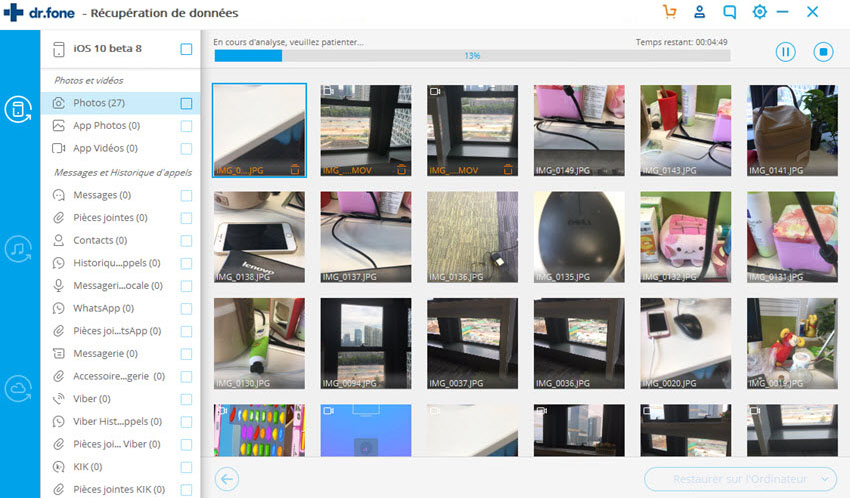
Étape 3 Extrait et enregistrez contacts vos iPhone à l'ordinateur
Une fois l'analyse est terminée, vous verrez un résultat d'analyse, où toutes les données trouvées sur votre iPhone sont bien classées, comme des photos, des contacts, des messages, des notes, et ainsi de suite. Cliquez sur "Contacts" sur le côté gauche. Vous pouvez prévisualiser tous les détails, y compris le nom, la société, le numéro de téléphone, le courriel, etc. Ensuite, marquez ce que vous voulez et cliquez sur "Recover to Computer" "Récupérer vers l’ordinateur" pour les enregistrer sur votre ordinateur en un seul clic.
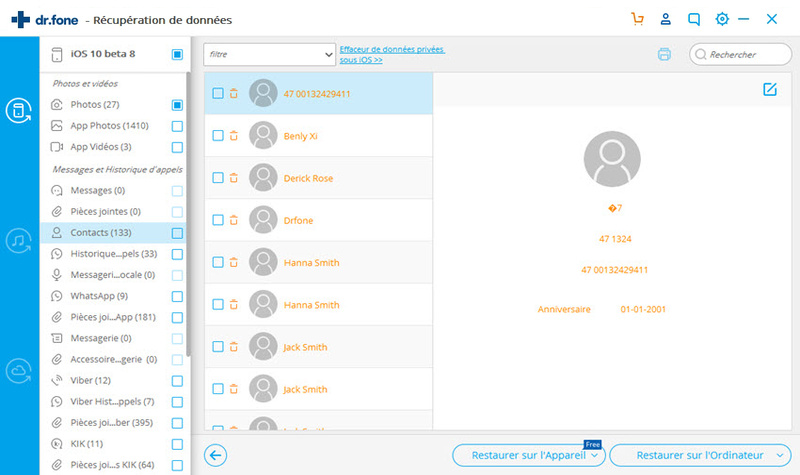
Contacts
- 1 Récupérer des contacts iPhone
- Récupérer des contacts iPhone sans sauvegarde
- Restauration des contacts iPad mini
- Extraire des contacts iPhone
- Trouver des contacts perdus iPhone
- Trouver des contacts perdus iPhone sur iTunes
- Extraire des Contacts iPhone à vCard
- Récupérer les contacts supprimés
- 2 Transfert des Contacts iPhone
- Exporter des contacts iPhone à VCF
- Copier des contacts iPhone à l'ordinateur
- Exporter des Contacts iCloud
- Exporter des contacts iPhone à CSV sans iTunes
- Imprimer des Contacts iPhone
- Importer des contacts iPhone
- Extraire des contacts iPhone à CSV
- Voir des contacts iPhone sur l'ordinateur
- Sauvegarder contacts iPhone à l'ordinateur
- Exporter des contacts iPhone à partir d'iTunes
- 3. Sauvegarde des Contacts iPhone
- Applications de sauvegarde des contacts
- Sauvegarde des Contacts iCloud
- Restaurer les contacts à l'iPhone
- 4. Gérer les contacts iPhone
- 5. Android Contacts
- Resatauration des contacts de Samsung S7
- Resatauration des contacts de Samsung
- Resatauration des contacts Android
- Resatauration des contacts supprimés Android
- Récupérer les contacts de téléphone Android avec écran cassé
- Sauvegarde des Contacts Android
- Ajouter contact Widgets
- Applis de contact pour Android
- Gérer les contacts Google
- Annuler la suppression de contacts Android








Blandine Moreau
Membre de l'équipe d'experts Dr.Fone, axé sur la résolution des problèmes d'utilisation du téléphone mobile.
0 Commentaire(s)